Tutorial de Elizabeth, puedes encontrar el original aquí.

Muchas gracias por permitirme traducir
tus fantásticos tutoriales, Elizabeth.
Con tu resultado, puedes hacer firmas, websets, cartas de incredimail, etc.
Por favor, crédito a Elizabeth Creations y a Tati Designs, gracias.
Materiales
PSPX2 (puedes utilizar cualquier versión).
Descarga el material del tutorial aquí:

Filtros:
DCspecial / Edger (descarga aquí).
Graphics Plus / Cross Shadow (descarga aquí).
Xero / Fritillary (descarga aquí).
Preparación
Instala los Filtros en la carpeta de "Complementos" de tu PSP.
Abrir los tubes, duplicar y cerrar el original.
Recuerda que debes guardar tu trabajo con frecuencia.
El material utilizado en el tutorial es de Elizabeth.

Paso 1
En tu paleta de Materiales, pon de primer plano el color #facfad y de segundo plano el color #f6e6d1.
Paso 2
Haz clic en el color del primer plano y prepara un gradiente "Primer plano-fondo" (Corel_06_029):
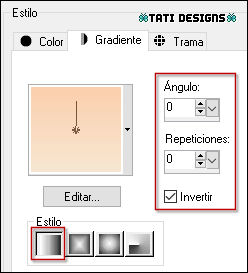
Paso 3
Abre una nueva imagen transparente de 980 x 730 píxeles.
Paso 4
Rellena tu imagen transparente con el gradiente del primer plano.
Paso 5
Abre el tube "background" y copia.
Vuelve a tu trabajo y pega como nueva capa.
Paso 6
Cambia el Modo de la capa a "Luz fuerte" y baja la Opacidad a 50.
Paso 7
Activa la Herramienta de "Selección" (K) y modifica las posiciones de X (-27,00) e Y (-93,00).
Pulsa la tecla "M" para desactivar la Herramienta de "Selección".
Paso 8
Abre el tube "empty_tomb" y copia.
Vuelve a tu trabajo y pega como nueva capa.
Paso 9
Activa la Herramienta de "Selección" (K) y modifica las posiciones de X (349,00) e Y (-97,00).
Pulsa la tecla "M" para desactivar la Herramienta de "Selección".
Paso 10
Capas / Duplicar.
Paso 11
Capas / Fusionar / Fusionar hacia abajo.
Paso 12
Abre el tube "stones" y copia.
Vuelve a tu trabajo y pega como nueva capa.
Paso 13
Activa la Herramienta de "Selección" (K) y modifica las posiciones de X (520,00) e Y (294,00).
Pulsa la tecla "M" para desactivar la Herramienta de "Selección".
Paso 14
Abre el tube "flowers" y copia.
Vuelve a tu trabajo y pega como nueva capa.
Paso 15
Activa la Herramienta de "Selección" (K) y modifica las posiciones de X (375,00) e Y (455,00).
Pulsa la tecla "M" para desactivar la Herramienta de "Selección".
Paso 16
Capas / Duplicar. -
Imagen / Espejo.
Paso 17
Activa la Herramienta de "Selección" (K) y modifica las posiciones de X (-106,00) e Y (425,00).
Pulsa la tecla "M" para desactivar la Herramienta de "Selección".
Paso 18
Sitúate en la capa de debajo ("Trama 5").
Paso 19
Capas / Duplicar. -
Imagen / Voltear.
Paso 20
Activa la Herramienta de "Selección" (K) y modifica las posiciones de X (345,00) e Y (-185,00).
Pulsa la tecla "M" para desactivar la Herramienta de "Selección".
Paso 21
Capas / Duplicar. -
Imagen / Espejo.
Paso 22
Imagen / Rotación libre / 90º a la izquierda.
Paso 23
Activa la Herramienta de "Selección" (K) y modifica las posiciones de X (-176,00) e Y (31,00).
Pulsa la tecla "M" para desactivar la Herramienta de "Selección".
Paso 24
Sitúate en la capa superior ("Copia de Trama 5").
Paso 25
Capas / Fusionar / Fusionar hacia abajo: 3 veces.
Paso 26
Efectos / Complementos / DCspecial / Edger:
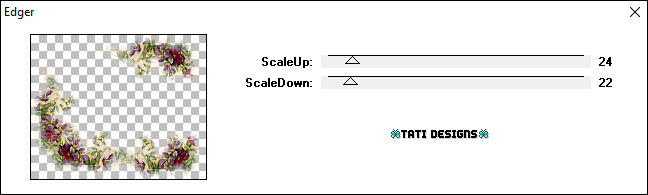
Paso 27
Abre el tube "cross" y copia.
Vuelve a tu trabajo y pega como nueva capa.
Paso 28
Activa la Herramienta de "Selección" (K) y modifica las posiciones de X (25,00) e Y (22,00).
Pulsa la tecla "M" para desactivar la Herramienta de "Selección".
Paso 29
Ajustar / Matiz y Saturación / Matiz/saturación/luminosidad:
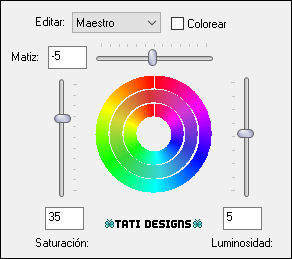
Paso 30
Efectos / Efectos 3D / Sombra: 7 / -11 / 30 / 28 / Negro #000000.
Paso 31
Abre el tube "butterfly" y copia.
Vuelve a tu trabajo y pega como nueva capa.
Paso 32
Activa la Herramienta de "Selección" (K) y modifica las posiciones de X (291,00) e Y (373,00).
Pulsa la tecla "M" para desactivar la Herramienta de "Selección".
Paso 33
Efectos / Efectos 3D / Sombra: 7 / -11 / 30 / 28 / Negro #000000.
Paso 34
Abre el tube "text" y copia.
Vuelve a tu trabajo y pega como nueva capa.
Paso 35
Activa la Herramienta de "Selección" (K) y modifica las posiciones de X (459,00) e Y (115,00).
Pulsa la tecla "M" para desactivar la Herramienta de "Selección".
Paso 36
Abre una nueva capa de trama y rellena con el color #9bd0d0.
Paso 37
Efectos / Complementos / Graphics Plus / Cross Shadow:
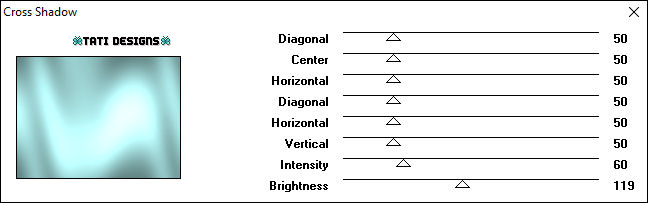
Paso 38
Selecciones / Seleccionar todo.
Paso 39
Selecciones / Modificar / Contraer / 11 píxeles.
Paso 40
Pulsa la tecla "Supr" del teclado.
Paso 41
Selecciones / Anular selección.
Paso 42
Efectos / Efectos de borde / Realzar más.
Paso 43
Abre una nueva capa de trama y escribe tu nombre con una fuente de tu elección.
Paso 44
Imagen / Agregar bordes / Simétrico de 2 píxeles con el color #4b0707.
Imagen / Agregar bordes / Simétrico de 30 píxeles con el color #f6e7d2.
Paso 45
Activa la Herramienta de "Varita mágica", Tolerancia y Fundido a 0.
Selecciona el borde de 30 píxeles.
Paso 46
Efectos / Complementos / Xero / Fritillary (predeterminado):
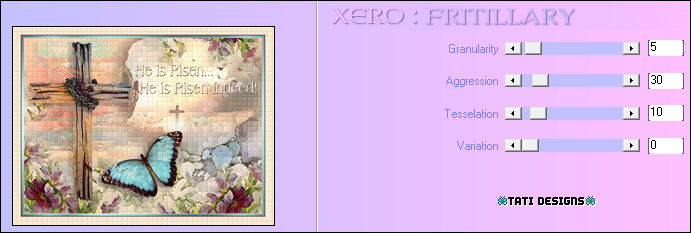
Paso 47
Efectos / Efectos de borde / Realzar.
Paso 48
Selecciones / Anular selección.
Paso 49
Imagen / Agregar bordes / Simétrico de 2 píxeles con el color #7ca6a6.
Paso 50
Exporta como archivo .jpg optimizado.
¡Se acabó!
Espero que te haya gustado y que hayas disfrutado con él.

.:. Si quieres enviarme tu trabajo con el resultado de esta traducción, ponte en contacto conmigo .:.
